使用案例:將全域替代 BOM 標籤加至作業
全域替代 BOM 提供另一種生產產品的方法。它們包括使用與現有 BOM 相同的製造零件編號來建構產品或組件所需的所有零件及其數量之清單。如需詳細資訊,請參閱建立全域替代 BOM。
使用案例 1:將全域替代 BOM 標籤加至作業
請考慮下列結構存在於「製程計劃瀏覽器」中:
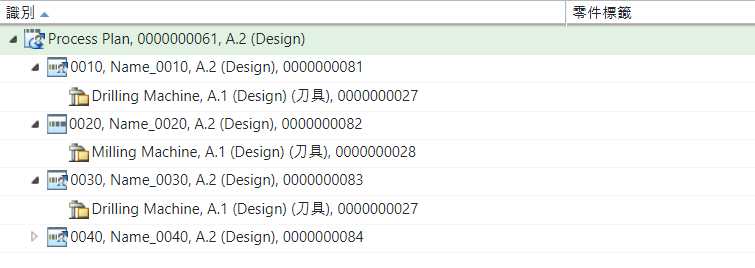
1. 將相同與不同零件主物件的四個全域替代 BOM 與製程計劃 Process Plan_2 相關。
零件主物件 Parent_1 存在兩個全域替代 BOM。零件主物件 Parent_2 存在兩個全域替代 BOM。
您可以在「製程計劃瀏覽器」的「相關」標籤中檢視全域替代 BOM 的記錄。
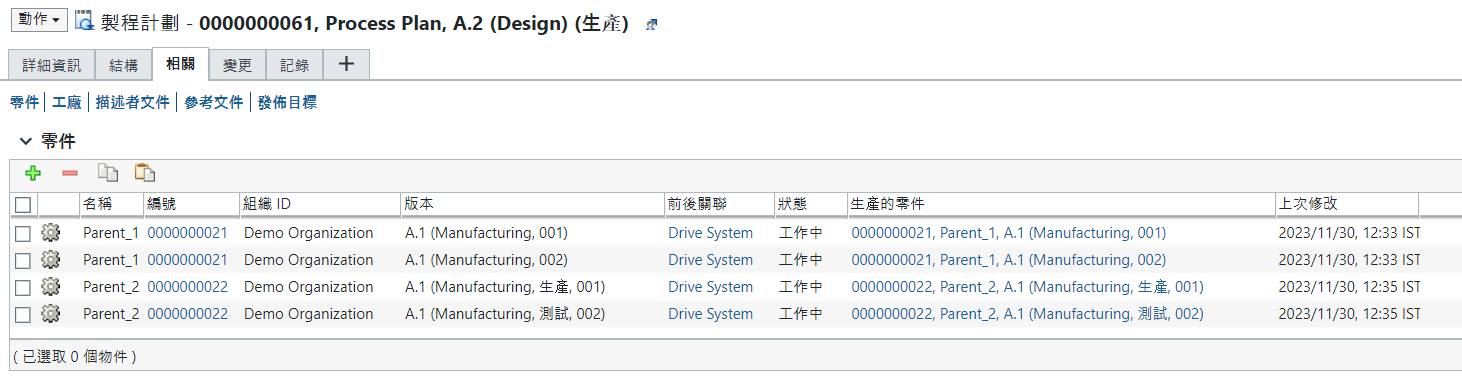
2. 在製程計劃樹狀結構中選取 Process Plan_2。
3. 選取「使用」標籤。「使用」會顯示 Process Plan 2 下的所有作業。
5. 從「使用」標籤工具列中,按一下  「指派零件標籤」。「指派零件標籤」對話方塊即會開啟。「指派零件標籤」對話方塊只會顯示相關組件的主物件資訊。也就是 Parent_1 和 Parent_2。
「指派零件標籤」。「指派零件標籤」對話方塊即會開啟。「指派零件標籤」對話方塊只會顯示相關組件的主物件資訊。也就是 Parent_1 和 Parent_2。
 「指派零件標籤」。「指派零件標籤」對話方塊即會開啟。「指派零件標籤」對話方塊只會顯示相關組件的主物件資訊。也就是 Parent_1 和 Parent_2。
「指派零件標籤」。「指派零件標籤」對話方塊即會開啟。「指派零件標籤」對話方塊只會顯示相關組件的主物件資訊。也就是 Parent_1 和 Parent_2。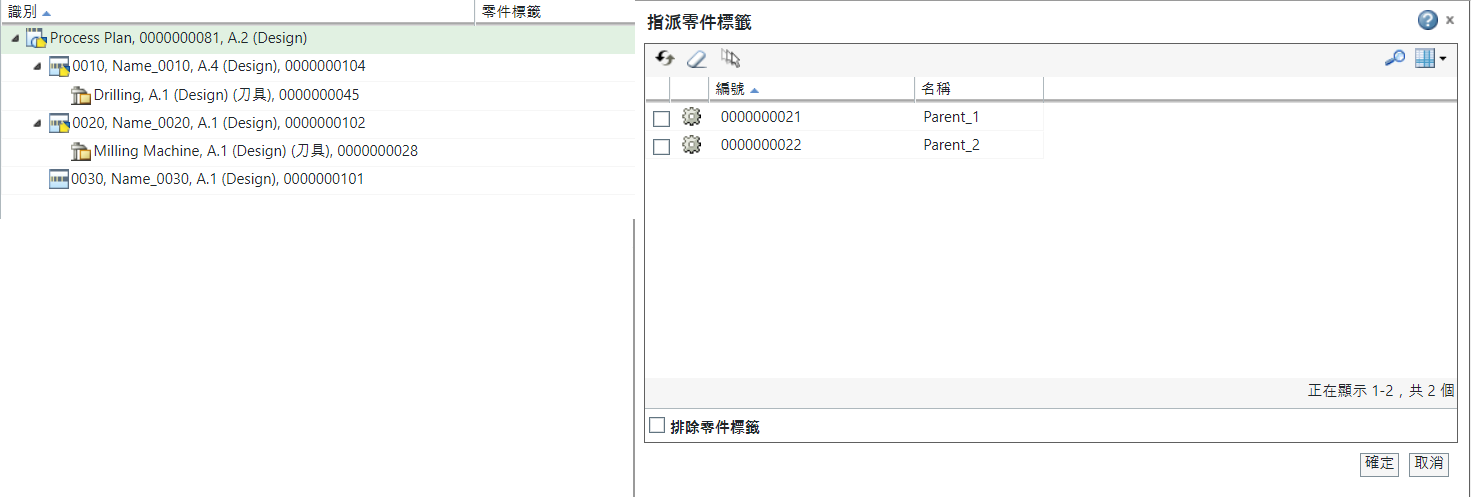
6. 根據您的企業需求選取零件標籤,然後按一下「確定」來關閉「指派零件標籤」對話方塊。
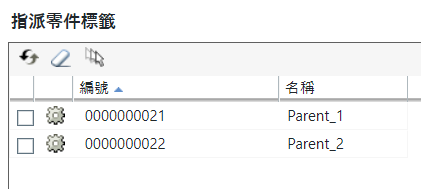
針對作業,會更新「使用」標籤中的資訊。也會更新製程計劃樹狀結構中的資訊。

同樣地,您可以在各自標籤中使用  「指派零件標籤」將零件標籤指派給其他實體。
「指派零件標籤」將零件標籤指派給其他實體。
 「指派零件標籤」將零件標籤指派給其他實體。
「指派零件標籤」將零件標籤指派給其他實體。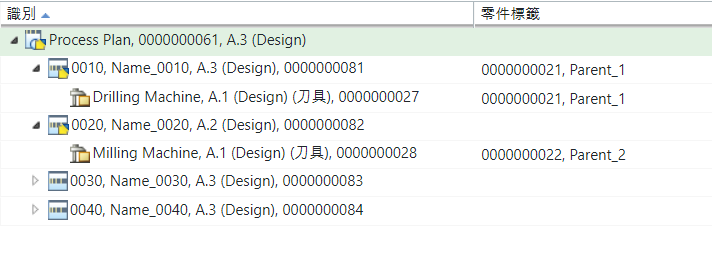
不會將任何全域替代 BOM 標記為 Operation 0030。 |
7. 按一下「結構」標籤工具列「篩選器」部份提供的  「編輯篩選器」動作,啟動「編輯篩選器」對話方塊。
「編輯篩選器」動作,啟動「編輯篩選器」對話方塊。
8. 在「編輯篩選器」對話方塊中,選取「零件標籤篩選器」標籤。
系統會顯示相關組件之個別主物件的分支資訊。也就是說,對 Parent_1 而言為 (Manufacturing, 001) 與 (Manufacturing, 002)。對 Parent_2 而言為 (Manufacturing, Production, 001) 與 (Manufacturing, Testing, 002)。
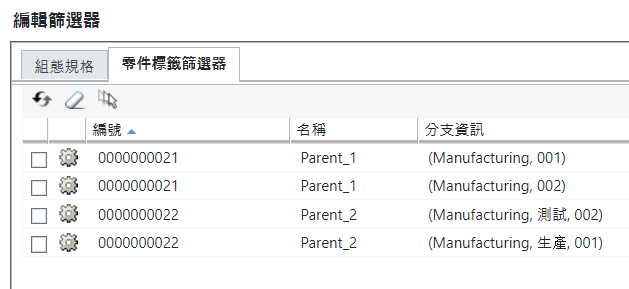
9. 根據您的企業需求選取零件標籤。
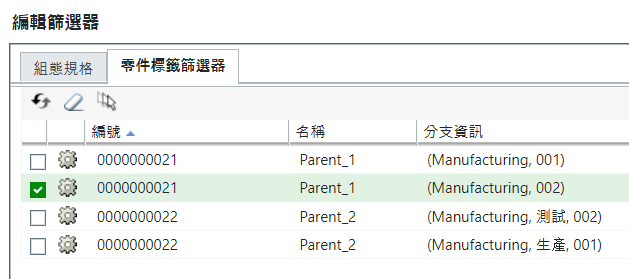
10. 按一下「確定」以關閉「編輯篩選器」對話方塊。篩選的結構會顯示在製程計劃樹狀結構中。

由於零件標籤僅針對父項的一個分支套用,(Manufacturing, 001) 的所有相關作業與零件分配都會顯示在製程計劃樹狀結構中。會篩選出其他不相符的實體。
• 未指派任何零件標籤的作業也會顯示在篩選的結構中。 • 如果是文件,也會根據套用的篩選器條件篩選入或出文件。 • 篩選完「使用」中的資訊後,也會更新「製程資源」與「文件集」標籤。 |
11. 您可以使用「製程計劃瀏覽器」中的「產生工作指示」動作來產生工作指示。系統會根據套用的零件標籤,在工作指示中顯示各種實體。
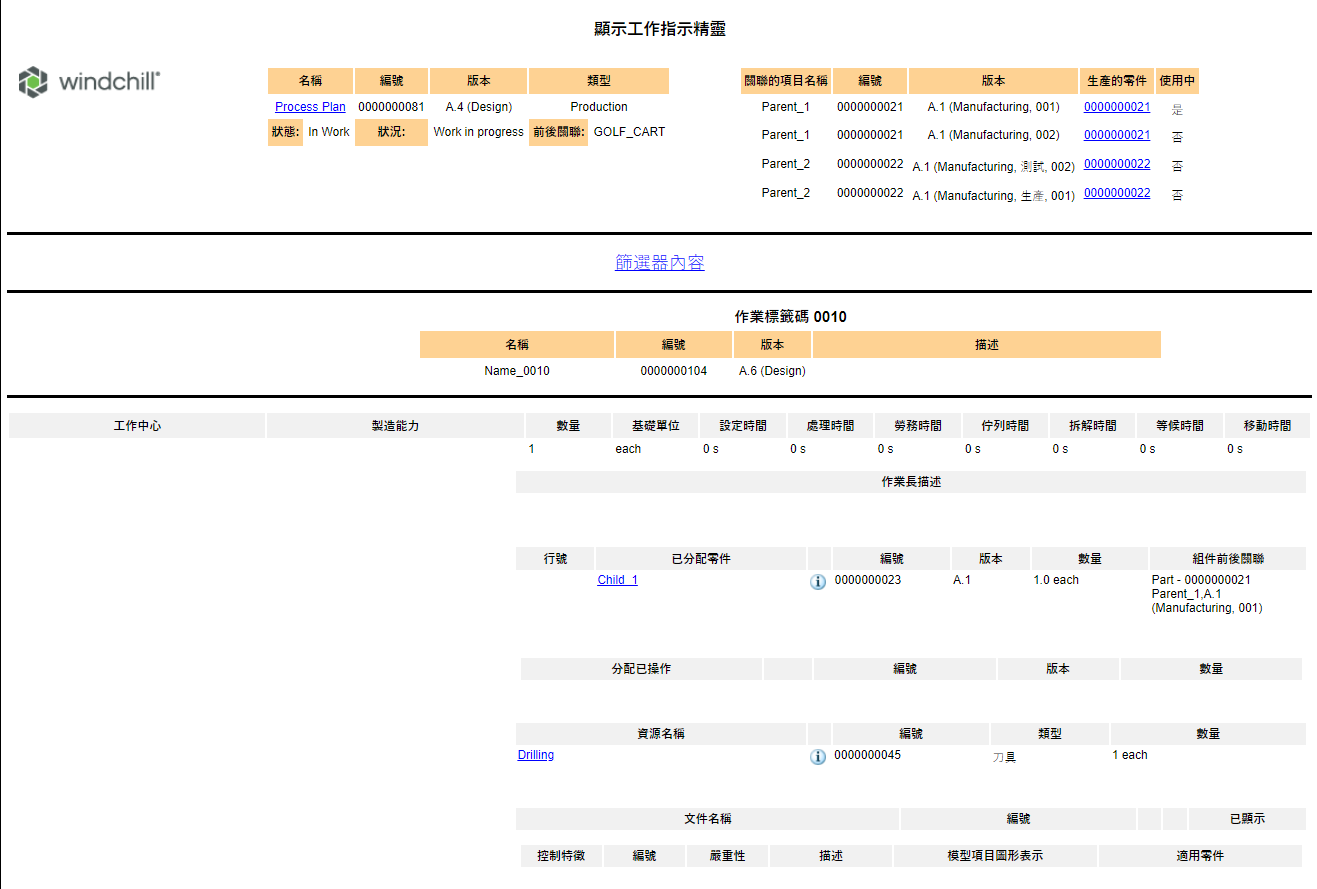
您也可以在「編輯篩選器」對話方塊中選取多個全域替代 BOM。
您可以透過上述流程中所說明的類似方式,從相同或不同的零件主物件中選取相關分支。系統會遵循相同的邏輯來在製程計劃樹狀結構與工作指示中顯示相關實體。